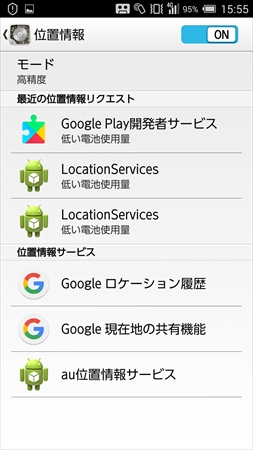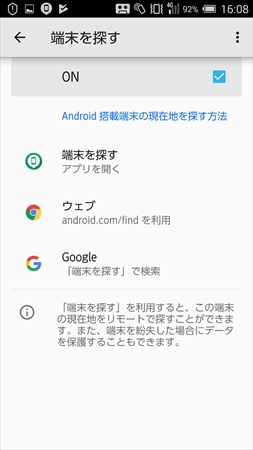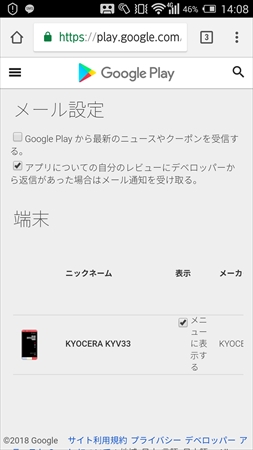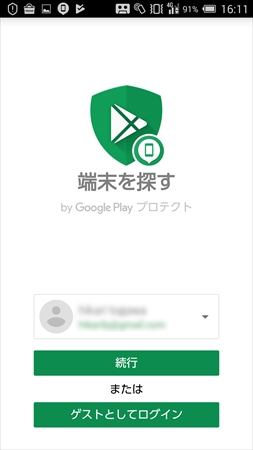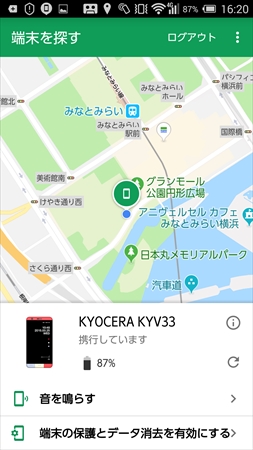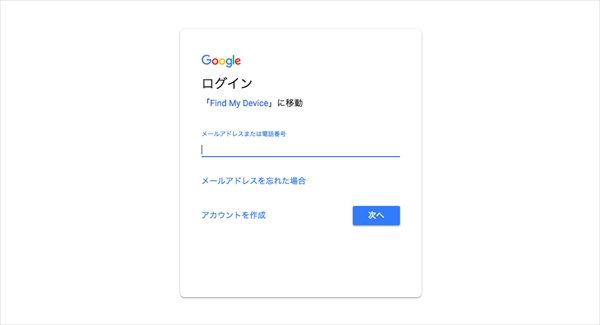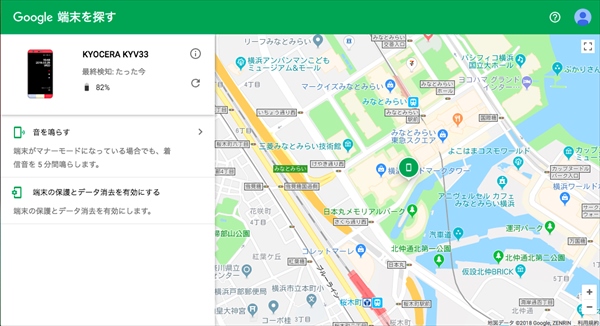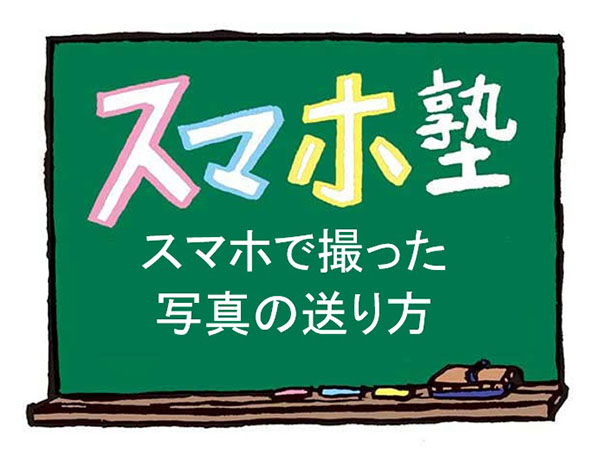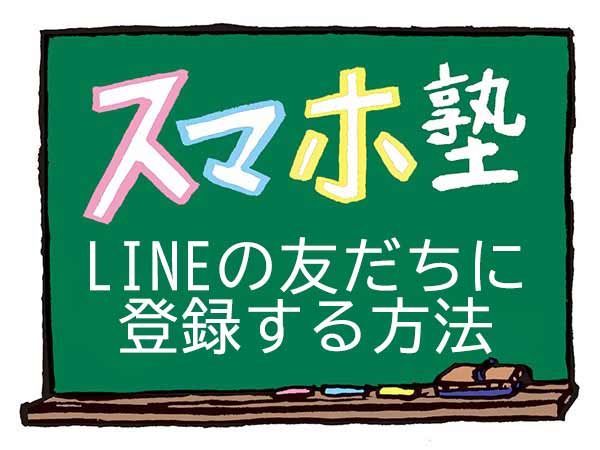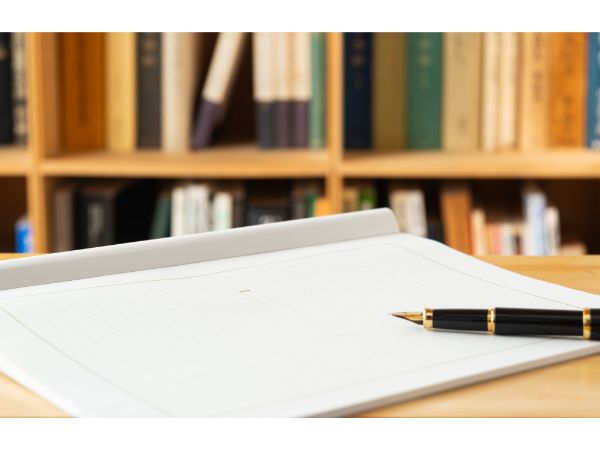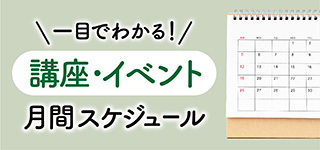- ハルメク365トップ
- カルチャー
- 旅行
- 外出先でも大丈夫!紛失したAndroidを探す方法
旅行中にうっかりスマホを紛失、ともなれば楽しい時間が水の泡に。そんな困った事態でもどこにあるか探すことができたり、事前に対策していたりすれば冷静に行動できます。ここではAndroidのスマホに絞って、もしものときの対処方法をご紹介します。
【簡単3ステップ】万一に備えて旅行前に設定!
スマホをなくした!それがAndroidのスマホなら「端末を探す」機能でどこにあるか捜索することができます。また、紛失した端末を悪用されないように遠隔操作でロックすることも可能です。ただし、それには事前の設定が必要。備えあれば憂いなし、旅行前に準備しておきましょう。
※記載している画面や項目名などが端末によって異なる場合があります。ご自身がお持ちの機種の説明書をご参照ください。
(1)「位置情報」をオンにする
スマホの画面にある「設定」をタップして「位置情報」項目の右にあるスライダーをタップしてオンにします。
※「設定」をタップ後、「接続」もしくは「セキュリティと現在地情報」の次に「位置情報」という流れの機種もあります。
(2)「端末を探す」をオンにする
「設定」の画面に戻り、「Google」をタップして「セキュリティ」関連の項目の中にある「端末を探す」を押し、オンにします。
※ホーム画面の「Google設定」をタップ後、「セキュリティ」に進む場合もあります。
※「セキュリティ」関連の項目には「セキュリティ」「セキュリティと現在地情報」「ロック画面とセキュリティ」などがあります。
(3)Googleにログインし、Google Play画面に自分のスマホを表示する
ブラウザ画面に切り替えて https://play.google.com/settings/ にアクセスし、Androidスマホに登録してあるGmailのアドレスとパスワードを入力してGoogle Playにログインします。自分の端末が表示されている部分の「メニューに表示する」にチェックを入れます。
これで事前の設定は完了です。
■Google Playとは
アプリや動画、音楽、電子書籍などを入手・管理できる、Google提供のサービスです。ダウンロードしたコンテンツなどはGoogleアカウントへのログインで複数のAndroid端末(スマートフォン、タブレット)で共有できます。
家族や友達のAndroidで探す方法を知っておく
自分の携帯が見当たらず、一緒にいる人の端末から電話をかけてもらって見つかった、という人もいるのでは?それでも見つからないと、焦ってしまいますよね。それが旅先なら、なおさらです。でも安心してください。同じAndroidスマホを持っている同行者がいれば次のステップでどこにあるか検索できます。さっそく探し方を確認しましょう。
(1)Androidスマホで「端末を探す(Find My Device)」アプリを開きます。
インストールされていない場合は、Google Play からダウンロードし、アプリのアイコンをタップします。
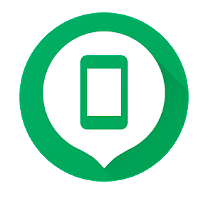
(2)ゲストとしてログインします。
(3)探しているAndroidスマホに登録済のGoogleのアカウントでログインします。
メールアドレスを入れたあと「次へ」と進み、パスワードを入力します。
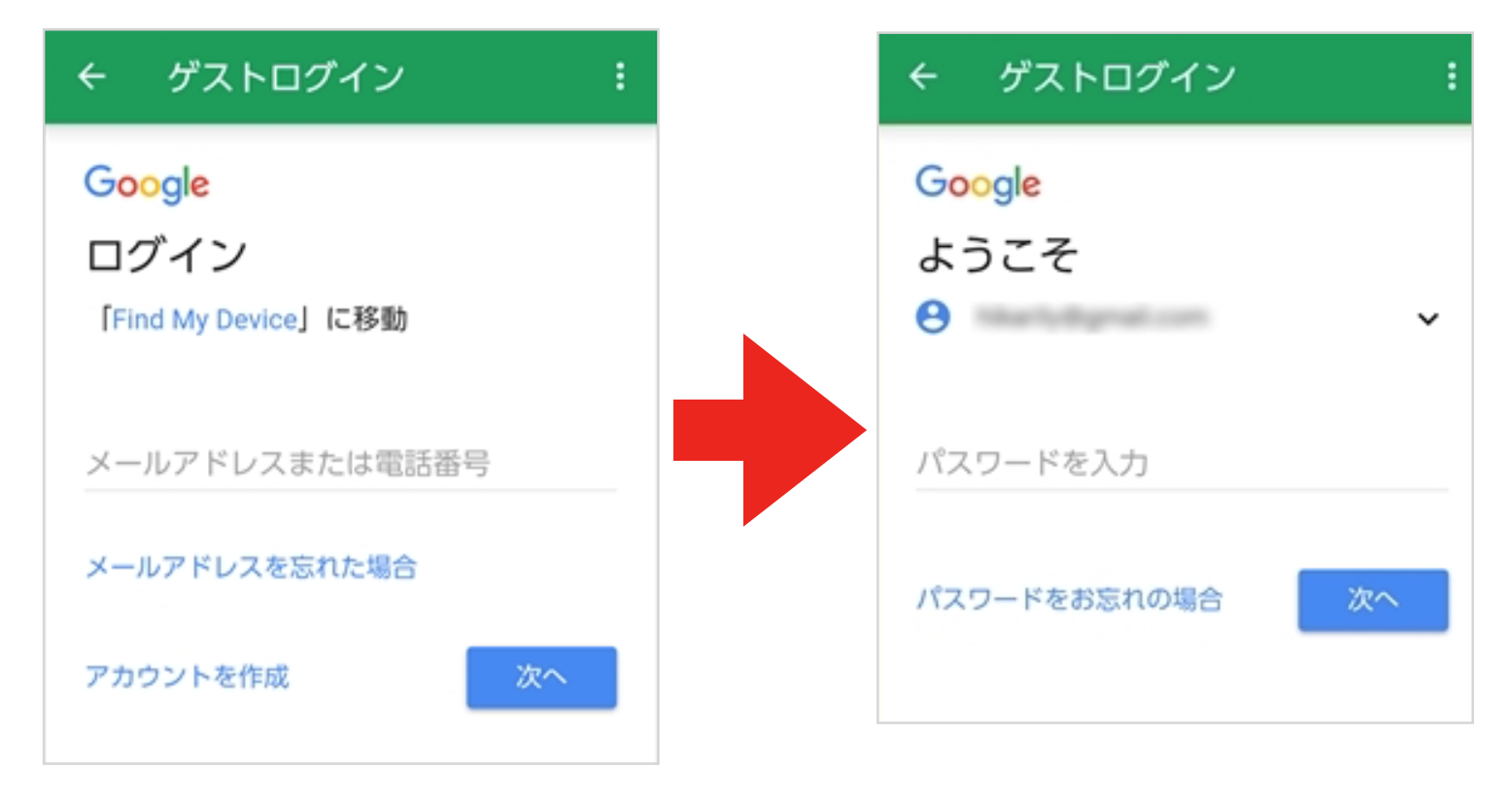
(4)ログイン後、地図上にスマホの場所が表示され、画面下で対処法を選ぶこともできます。
「音を鳴らす」「端末の保護とデータ消去を有効にする」(または「端末を保護」「端末データを消去」)
それぞれの機能は以下の通り。状況に応じて活用してみてください。
- 音を鳴らす
探しているAndroidからアラート音を鳴らすことができます。最大音量で5分間鳴るようになっています。マナーモードに設定されていても、着信音を出せます。 - 端末を保護
他の人が悪用できないよう端末をロックできます。設定していなくてもパスコードの入力で遠隔ロックが可能です。また、拾った人がスムーズに対応できるよう、画面に連絡可能な電話番号とメッセージを設定できます。 - 端末データを消去
スマホ内に保存されている個人情報の流出阻止を優先するのであれば、データ消去で初期状態にリセットするという手もあります。その場合、「端末を探す」機能が利用できなくなり、どこにあるか確認できなくなるため慎重に対処しましょう。
Androidがない場合は、パソコンから捜索
旅行の同行者にAndroid端末を持っている人がいなくても、パソコンがあれば捜索することができます。前述の「家族や友達のAndroidで探す方法を知っておく」と似た流れです。
(1)パソコンのWebブラウザから「端末を探す」(https://android.com/find)のページを開き、探しているAndroidスマホに紐づいているGoogleアカウントでログインします。
(2)メールアドレスとパスワードでログインしたあと、なくしたスマホの場所が地図上に表示されます。
画面下に表示される対処法「音を鳴らす」「端末の保護とデータ消去を有効にする」(または「端末を保護」「端末データを消去」)を実行する場合は、選択して有効にします。
通信キャリアのスマホ捜索サービスを利用する

「端末を探す」機能を理解していても、実際に紛失したら動揺して手順通りにいかない可能性もあります。その場合、契約している携帯電話会社のサービスを利用する方がスムーズかもしれません。
最悪、紛失したスマホの利用を中断することもありうるので、念のため連絡先を控えておくと良いでしょう。ドコモ、ソフトバンク、au各社のサービス内容や利用方法は以下となりますので、参考にしてみてください(2019年3月7日時点での情報です)。
<ドコモ>
- ケータイお探しサービス
0120-524-360(24時間受付・通話無料)
申し込み:必要
料金:月額50円またはスポット契約3,000円
※ケータイ補償サービスを契約していれば月額は無料 - 紛失による利用中断
ドコモの携帯電話から:(局番なし)151(通話無料)
一般電話から:上記のケータイお探しサービスと同じ番号
※利用再開も同じ電話番号で受付可能
<ソフトバンク>
- 紛失ケータイ捜索サービス
ソフトバンクの携帯電話から:(局番なし)157
一般電話から:0800-919-0157
※どちらも24時間受付・通話無料
申し込み:必要
料金:月額500円(iPhone基本パック) - 紛失による利用中断
ソフトバンクの携帯電話から(局番なし)113(通話無料)
一般電話から:0800-919-0113
※利用再開も上記いずれかの電話番号で受付可能
<au>
- 位置検索サポート
「My au」アプリを使ってインターネット上もしくは電話で手続きができます。
auの携帯電話から:(局番なし)113
一般電話から:0077-7-113
※どちらも24時間受付・通話無料
申し込み・料金:サービス内容による付加サービス(例:auスマートパスプレミアム会員またはauスマートパス会員) - 紛失による利用中断
上記の位置検索サポートと同じ電話番号で受付可能
※詳細は、ドコモ、ソフトバンク、au各社の公式サイトでご確認ください。
私だけは大丈夫と思っていても、旅先では思いがけないトラブルに直面することがあるものです。スマホの紛失もその一つ。今回ご紹介した知識や対策が、快適で楽しい旅行に役立てば幸いです^^
文=Hicary 女子部JAPAN(・v・)
■旅行に便利なスマホ活用術の記事はこちら
<基礎編>
<予約編>
<海外旅行編>
- 海外でスマホを安く使う方法とは?
- 海外でのスマホ利用、失敗しないための3つのポイント
- 電波がなくてもOK。海外でもスマホで地図を見るコツ
- 旅先を事前にチェック! ストリートビューで擬似散歩
- 海外旅行での言葉の壁は、翻訳アプリで解決!
<裏技編>
<旅の思い出編>

都恋堂·やさしいスマホ教室
編集者集団「都恋堂」が運営する「やさしいスマホ教室」では「どんな人も取り残すことなく、スマホの便利さやたのしさを届けていきたい」をコンセプトに、60歳以上の皆さんにスマホを教えています。(旧:女子部JAPAN) https://www.yasashii-sp.com/
-
![デジタル資産の遺し方]()
生前親に●●聞き忘れると
老親の契約や登録しているサービス、これらを子が把握していないと将来ムダな出費や面倒なトラブルに発展する可能性が!特に見落としがちなのは… -
![【PR】私にぴったりの尿モレケア用品の見つけ方]()
もう尿モレで失敗しない!
人に相談しづらい、尿モレの悩み。失敗しない「尿モレケア用品」の選び方を徹底解説!気軽に商品を試せるキャンペーンも実施中♪ -
![【PR】たった60日で英語が話せる!3つのコツ]()
60日で英語が話せる!
英語をマスターするのに「完璧」はいらない!初心者でも60日で英語が話せるようになる、驚きの3つのコツとは? -
![【PR】頼れる家族がいない……入院・入居どうする?]()
おひとり様の備えはOK?
この先「おひとり様」になったら意外な落とし穴がいっぱい…。そんな不安に備える、おひとり様専用お助けサービスが誕生! -
![【PR】ハルメク世代に「速筋」が必要な理由]()
コレできない人、危ない
筋力は鍛えないと みるみる内に減っていきます…そこで3秒でできる「筋力チェック」!できない人は5年・10年後●●になるかも… -
![老後資金を作る裏ワザ|自宅不動産の活用で不安を解消]()
年金生活…まさかの大出費
年金に頼った生活は、突然の出費によって耐えられなくなる恐れが。退職後も、老後資金を確保する3つの方法とは? -
![【PR】ストレス・落ち込む…見直したい食事の重要性]()
「脳の栄養」足りてる?
ストレス・落ち込む…こころの不調には「脳の栄養」が大きく関わることを知っていますか?不足しがちな栄養素とは…? -
![【PR】読者が選んだ『日清麺職人』一推しランキング]()
女性に人気のカップ麺
「今日のゴハンはラクしたい」カロリー低め・食べ応えしっかり・本格的な味わい!ハルトモさんも絶賛する“推し麺”って? -
![認知症になったらどうする?資産や相続のおすすめ対策]()
銀行口座が凍結される?
もしあなたが認知症になったら、銀行口座が凍結される可能性があります。今のうちにすべき対策は -
![認知症のリスクを確認してみませんか?]()
今なら無料でお試し!
将来、自分の認知機能が低下するリスクがあるか、簡単に予測できるサービスが誕生。今なら無料で先行利用できます! -
![スクール?オンライン?アプリ?英語を習うならどれ?]()
英語学習ありがちな失敗
初心者が英会話を学ぶときに陥りがちな失敗とは?「アプリ、オンライン、スクール」あなたに合った学習法は -
![どうして同じ花の蜜だけ集めたはちみつが取れるの?]()
人に話したくなる雑学!
「訪花の一定性」という言葉を知っていますか?「へぇ~」となる事間違いなし!明日誰かに言いたくなる雑学